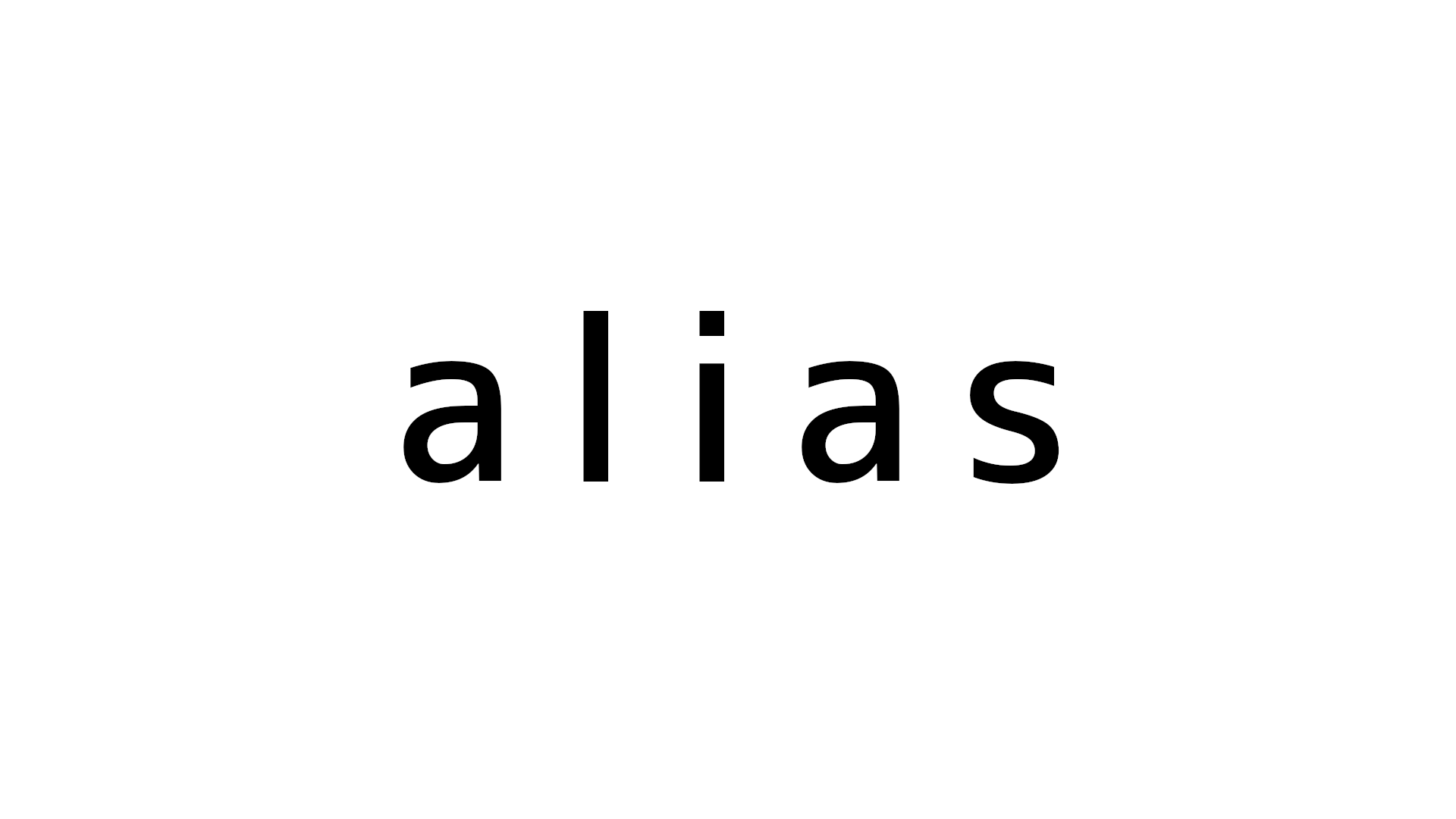前書き
このリポジトリは、aliasコマンドを実行して別名でコマンドを実行できるようにします
インストールする必要のあるコマンド
特に無し
クイックスタート
上記のコマンドをインストール済みの方は、以下のコマンドを実行してリポジトリからダウンロード後、ディレクトリを移動し、aliasコマンドを実行できます
ubuntu
alias hello='echo "hello ubuntu alias command"'
hello出力結果
hello ubuntu alias commandmacos
MacPorts
alias hello='echo "hello macos alias command"'
hello出力結果
hello macos alias commandwindows
WSL2
alias hello='echo "hello windows alias command"'
hello出力結果
hello windows alias commandMSYS2 MINGW64
alias hello='echo "hello windows alias command"'
hello出力結果
hello windows alias command実行手順
ubuntu
クリックして詳細を開く
事前確認
以下のコマンドを端末に打ち込んでcommand not foundが出なければokです
特にありませんpreinstall
端末でcommand not foundが出たコマンドを以下のコマンドでインストールしてください
特にありませんコマンド
以下のコマンドを実行することで詳細のような文字列を出力します
alias hello='echo "hello ubuntu alias command"'
hello詳細
hello ubuntu alias commandmacos
クリックして詳細を開く
事前確認
以下のコマンドをターミナルに打ち込んでcommand not foundが出なければokです
特にありません※macosはMacPortsパッケージマネージャを使用してコマンドを管理します。もしインストールしていない方は以下のリンクからMacPortsのインストール手順をご覧ください
またコマンドに別名を設定して既存の環境と競合しないでコマンドを呼び出せるようにします。
初めてこのブログを利用する方は、以下の2つの記事を参考に環境構築してください
preinstall
ターミナルでcommand not foundが出たコマンドを以下のコマンドでインストールしてエイリアスを設定してください
特にありませんコマンド
以下のコマンドを実行することで詳細のような文字列を出力します
alias hello='echo "hello macos alias command"'
hello詳細
hello macos alias commandwindows
クリックして詳細を開く
事前確認
以下のコマンドをプロンプトに打ち込んでcommand not foundが出なければokです
WSL2
特にありませんMSYS2 MINGW64
特にありません※windowsはWSL2とMSYS2 MINGW64で確認しています。可能な限りWSL2をインストールしていただいて、もし設定できなかった場合はMSYS2をインストールすることで実行できますが、所々WSL2でしか実行できないコマンドが出てくるかもしれません。WSL2とMSYS2のインストール方法は下記の記事を参考にしてください
preinstall
プロンプトでcommand not foundが出たコマンドを以下のコマンドでインストールしてください
WSL2
特にありませんMSYS2 MINGW64
特にありませんコマンド
以下のコマンドを実行することで詳細の文字列を出力します
WSL2
alias hello='echo "hello windows alias command"'
hello詳細
hello windows alias commandMSYS2 MINGW64
alias hello='echo "hello windows alias command"'
hello詳細
hello windows alias command後書き
aliasコマンド実行後にhelloコマンドが実行できるようになっているはずです
ターミナルを閉じた後に再度開いてhelloコマンドを実行しても実行できないことを確認してみてください